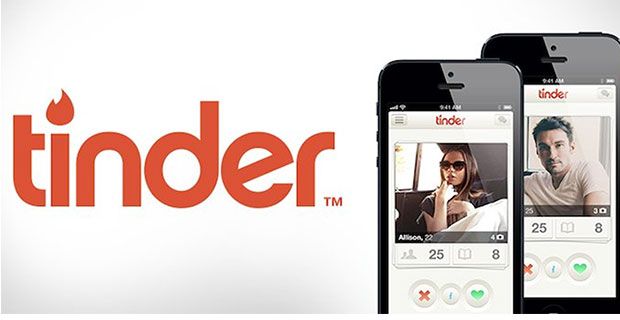O Microsoft Word existe há décadas. Isso significa que os usuários estão descobrindo novas maneiras de tornar seu fluxo de trabalho melhor e mais eficiente. A grande seleção de ferramentas e recursos permite que você crie facilmente documentos no Word. Neste artigo, apresentaremos a você todos os economizadores de tempo do Word que você precisa conhecer em 2020.

Sendo o software processador de texto mais popular, o Word atende a muitos propósitos, tanto em ambientes profissionais quanto em necessidades pessoais. A interface é atraente e fácil de usar para todos os grupos demográficos em todo o mundo. Nosso artigo se concentra em apresentar a você 7 dicas e truques além dos recursos básicos do Word.
Antes de começar, vamos dar uma olhada em alguns princípios comuns a serem seguidos ao trabalhar com o Word. Essas regras não são imutáveis, no entanto, você deve sempre mantê-las em mente ao digitar algo:
- Prepare e pesquise . Um ótimo documento é sempre bem pesquisado. Antes de iniciar seu trabalho, sempre prepare seus materiais e fontes! Isso permite que você comece seu trabalho com confiança, sem nunca ter que interromper o fluxo.
- Use imagens de alta qualidade . Se o seu documento requer imagens para ilustração, não se contente com a baixa qualidade. Mesmo se você não quiser gastar dinheiro na compra de imagens, sites como Pexels e Adobe Stock oferecem imagens gratuitas para você trabalhar.
- Conheça o seu público . Você está se preparando para um documento comercial? É um projeto para a faculdade? Ou você está escrevendo para crianças? Sempre saiba quem será o seu público, para que você possa criar sua apresentação com um melhor entendimento de suas necessidades.
- Escolha suas fontes com sabedoria . As fontes fazem ou quebram seus documentos. Sempre use fontes legíveis que se ajustem ao estilo do seu documento. Também é uma boa ideia escolher fontes diferentes para seus cabeçalhos e corpo do texto.
- Ativar verificação gramatical . Não se esqueça de verificar se há erros ortográficos ou gramaticais em seu documento direto do Word! Um documento limpo e bem escrito deixará uma impressão muito melhor em seus leitores.
7 Hacks do Microsoft Word que você precisa conhecer
Agora, vamos ver as 7 dicas e truques que irão aprimorar ainda mais seus documentos do Word.
1. Utilize atalhos úteis

Usando o atalho Ctrl + A no Word
Executar ações repetitivas repetidas vezes pode ser entediante, isso se aplica ao Word também. Claro, pode não demorar tanto para realizar alguns cliques extras, mas esses segundos adicionais podem adicionar até minutos perdidos. O uso de atalhos de teclado torna seu fluxo de trabalho mais rápido e permite que você se concentre no conteúdo.
Aqui estão alguns dos principais atalhos que gosto de usar quando trabalho no Word:
- Ctrl + Enter : Insira uma quebra de página automática
- Duplo click e Clique triplo : Selecione uma palavra ou parágrafo
- Ctrl + Shift + C : Copie a formatação do texto selecionado
- Ctrl + Shift + N : Aplicar o estilo Normal
- Ctrl + F : Abra a guia Encontrar
- Ctrl + A : Selecione todo o conteúdo do seu documento
- Ctrl + Z : Desfaz a última ação
2. Exclua palavras inteiras de uma vez

Excluindo palavras inteiras de uma vez
Às vezes, você deseja reformular uma frase ou simplesmente removê-la de seu parágrafo. Você pode mover o mouse e selecioná-lo, no entanto, também pode eliminá-lo rapidamente pressionando uma única tecla.
Você pode excluir uma palavra inteira segurando o Ctrl chave junto com Backspace para acelerar um pouco o seu trabalho. Repita isso e remova rapidamente frases ou mesmo parágrafos inteiros.
3. Adicione texto de espaço reservado com facilidade

Você sabia que existe um sistema integrado Lorem Ipsum gerador no Microsoft Word? Você pode usá-lo para adicionar rapidamente um texto de espaço reservado sem ter que sair do aplicativo e encontrá-lo online.
Para obter texto de espaço reservado em seu documento rapidamente, digite = rand (P, L) ou = Lorem (P. 50) , substituindo as letras nos colchetes por números. A letra 'P' corresponde ao número de parágrafos que você deseja. A letra 'L' define o número de linhas que cada parágrafo possui.
Por exemplo, digitando = Lorem (2,6) irá gerar um Lorem Ipsum texto com dois parágrafos, cada parágrafo contendo seis linhas de texto.
Se você quiser um marcador de posição diferente, use o fila variação. Isso irá inserir frases aleatórias dos arquivos de ajuda do Word, em vez da linguagem inventada de Lorem Ipsum .
4. Digite em qualquer lugar de suas páginas

Se você já usou o Microsoft Publisher, sabe que poder escrever em qualquer lugar da sua página abre muitas possibilidades. Você sabia que isso também é possível no Microsoft Word?
Clique duas vezes no local em que deseja que seu texto comece e comece a digitar como faria normalmente. Isso tornará a criação de tabelas e o design de layouts de página muito mais fácil.
como remover a página do google docs
5. Aprenda a usar o Smart Lookup

Ao selecionar uma palavra e clicar com o botão direito nela, você pode usar uma ferramenta chamada Smart Lookup .
Ao utilizá-lo, você pode pesquisar rapidamente na web a partir do próprio Word. Obtenha informações sobre uma palavra, como sua definição, origem da palavra, pronúncia e muito mais.
6. Personalize a interface da faixa de opções

Você tem um conjunto de ferramentas que deseja alcançar com mais facilidade e rapidez ou simplesmente se cansou da Faixa de Opções padrão fornecida pela Microsoft? Você pode alterar a Faixa de Opções de maneira rápida e fácil.
Navegando para o Arquivo menu e, em seguida, clicando em Opções , você pode ver o Personalizar fita opção. Aqui, você pode ver a Faixa de Opções dividida em guias. Agora você pode alterar quais comandos aparecem dentro dele para tornar sua experiência de uso do Word mais personalizada.
Isso torna sua experiência com o Word mais personalizada e permite que você acesse rapidamente as ferramentas mais usadas. Acelere seu fluxo de trabalho tendo tudo que você precisa a um clique de distância.
7. Evite cansaço visual

Se você tem olhos sensíveis ou simplesmente prefere uma aparência diferente em vez do padrão de branco e azul brilhante, use um tema de cor diferente. Você tem a oportunidade de mudar para um esquema de cores sépia mais suave ou usar o tema inverso escuro para tornar as páginas mais fáceis de ler para você. Não precisa se preocupar - para todos os outros, o documento permanece o mesmo.
Pensamentos finais
Esperamos que este artigo tenha ajudado você a aprender mais sobre o Microsoft Word e como ele é uma ferramenta poderosa. Retorne à nossa página sempre que precisar de mais orientações sobre o aplicativo de processamento de texto da Microsoft.
Se você deseja ler mais artigos relacionados à tecnologia moderna, considere assinar nosso boletim informativo. Publicamos regularmente tutoriais, artigos de notícias e guias para ajudá-lo no dia-a-dia com a tecnologia.
Leituras recomendadas:
- Como planejar efetivamente o seu dia
- Como excluir uma página no Word para Mac
- Google Docs x Microsoft Word: qual é adequado para você?